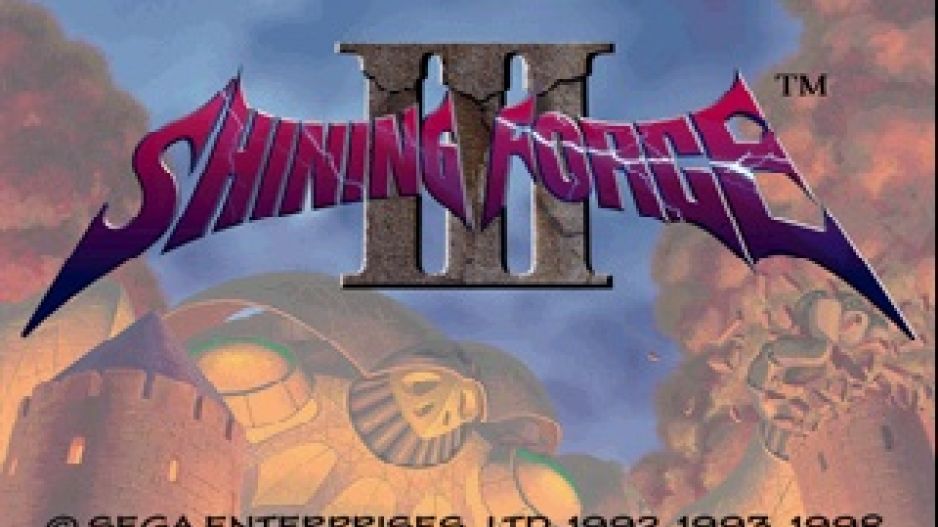Note : Une mauvaise utilisation du terminal peut être désastreuse pour la stabilité de Mac OS X, toutes les fonctionnalités données dans cet article sont sans risques pour votre ordinateur, si vous suivez l'article à la lettre, rien ne peut vous arriver. Les auteurs ainsi que Mac-emu.net ne pourront être tenus responsables d'un dysfonctionnement de votre système dû à une mauvaise utilisation du terminal.
L'installation de cet émulateur est quasi identique à celle de GnGeo, si vous aviez réussi l'installation de cet émulateur, cet article sera très rapidement parcouru et l'application sera fonctionnelle en très peu de temps. Dans le cas contraire, veillez bien à suivre les instructions à la lettre.
Nous avons compilé Yabause avec succès sur un MacPPC et sur un MacIntel, l'application s'est lancée dans les deux cas.
1. Préparatif de l'installation
Avant de commencer l'installation propre de l'émulateur, vous aurez besoin d'installer certains outils de développement. Si ces éléments ne sont pas installés sur votre Mac, vous devrez les ajouter.
Le premier est XCode, l'environnement de développement complet pour Mac OS X. Rassurez vous, vous n'aurez en aucun cas, à connaître tous les outils contenus dans ce paquet, tout sera expliqué dans l'article. Vous trouverez XCode dans les cds d'installation de votre Mac ou dans les téléchargements de la partie Apple Developer Connection du site d'Apple. Il faudra créer un compte Apple Developer Connection (gratuit) pour pouvoir télécharger XCode (980Mo). Une fois téléchargé, commencez l'installation par défaut.
Ensuite vous aurez besoin de X11, un terminal pour Mac OS X, un peu plus perfectionné que le terminal disponible de base dans Mac OS X. Il se trouve sur le CD d'installation du Mac. Une fois installé, ouvrez Préférences Système, dans la section Mise à jour logiciels, et lancez la mise à jour de X11.
Le dernier outil dont on va se servir est fink, un outil extrêmement pratique pour installer des librairies, des logiciels en ligne de commande :
Veillez à prendre la version qui correspond à votre Mac (Intel ou PPC).
Vous trouverez plus d'informations sur Fink sur le site officiel.
2. Installation des librairies nécessaires.
2 librairies sont indispensables au bon fonctionnement du logiciel. Il est possible que vous les ayez déjà, dans ce cas, inutile de relancer leur installation. Dans le doute, vous pouvez les réinstaller, elles seront juste mises à jour.
Dans un terminal, tapez :
fink install sdlet validez. Un calcul assez long s'exécute, une fois fini, tapez
fink install sdl_soundet validez. De nouveau, un calcul s'exécute. Les deux librairies sont désormais installées.
3. Compilation et installation de Yabause
Décompressez l'archive du logiciel à l'endroit que vous désirez, cet endroit n'aura aucune incidence sur la localisation finale de l'application sur votre disque.
Toujours dans un terminal, tapez cd suivi du chemin vers le dossier résultant de la décompression (vous pouvez faire un drag&drop du dossier dans le terminal, il récupérera tout le le chemin complet).
Avec le dossier sur mon bureau j'ai :
cd /User/sky/Desktop/yabause/Puis tapez :
./configurenormalement votre mot de passe est demandé. Une fois de plus, laissez votre macintosh travailler tout seul.
Puis tapez :
makeToujours de la même manière, votre ordinateur continue tout seul.
Si cela se termine par :
cp yabause Yabause.app/Contents/MacOS
Making all in doc
make[1]: Nothing to be done for `all'.
make[1]: Nothing to be done for `all-am'.C'est que la compilation a marché, allez dans le dossier yabause/src/carbon, vous y trouverez un yabause.app fonctionnel.
Dans le cas contraire, c'est qu'une erreur est survenue. N'hésitez pas à venir sur le forum demander un peu d'aide.
4. Utilisation
L'auteur a réalisé une petite interface graphique, inutile donc de se prendre la tête plus longtemps avec le terminal. De plus, à la fin de la compilation, le fichier "binaire" de l'application est directement placé dans le .app pour être directement utilisable.